Содержание
Почему пора забыть о рулетках и обратить внимание на свой смартфон
У не всех дома есть сантиметр или рулетка. Если у вас такая ситуация, не переживайте заранее — ваш телефон может быть оснащен приложением для измерения размеров предметов, площади комнаты и других параметров. Ваш сантиметр на телефоне готов помочь вам в этом.

На каких телефонах можно измерить расстояние, высоту, длину предметов, площадь комнаты
Не на всех смартфонах есть возможность измерять расстояние, длины и высоту предметов, площадь комнаты. Эта функция доступна только на тех устройствах с «Андроидом», на которых есть поддержка технологии ARCore. Это технология дополненной реальности от компании «Гугл». С помощью неё камера телефона распознаёт предметы, которые видит.
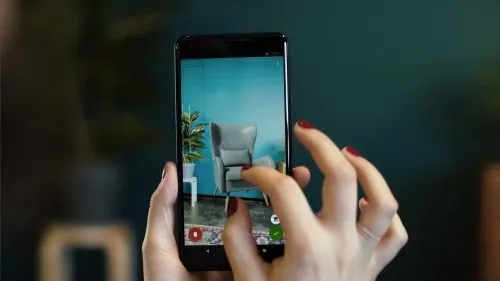
За счёт технологии ARCore смартфон способен распознавать реальные предметы в пространстве пользователя через камеру
ARCore — это не приложение, которое можно установить из «Плей Маркета». Это только среда, позволяющая разработчикам создавать AR-программы, работа которых основана на распознавании предметов в реальном пространстве пользователя телефона. Одна из таких программ — виртуальная рулетка.
Какие смартфоны на «Андроиде» поддерживают ARCore:
- Asus Zenfone AR, Zenfone ARES;
- Google Nexus 5X, Nexus 6P, Pixel, Pixel XL, Pixel 2, Pixel 2 XL;
- Nokia 6.1, 8 Sirocco;
- Huawei P20, P20 Pro, Mate RS Porsche Design;
- LG G6, G7 ThinQ, V30, V30+, V35 ThinQ;
- Motorola Moto G5S Plus, G6 Plus, Z2 Force;
- OnePlus OnePlus 3T, OnePlus 5;
- Samsung Galaxy A5 (2017), Galaxy A7 (2017), Galaxy A8, Galaxy A8+ (2018), Galaxy Note 8, Galaxy S7, Galaxy S7 edge, Galaxy S8, Galaxy S8+, Galaxy S9, Galaxy S9+;
- Sony Xperia XZ Premium, Xperia XZ1, Xperia XZ1 Compact;
- Xiaomi Mi Mix 2S.
Для систем «Айфонов» есть также аналог технологии — называется ARKit. Её начали поддерживать устройства от Apple, выпущенные после 2017 года, в том числе iPhone SE, iPhone 6s и iPhone 6s Plus, iPhone 7 и 7 Plus и все остальные, появившиеся на рынке позже.
Какие приложения использовать
Какие программы можно использовать в качестве виртуальной рулетки — расскажем о бесплатных вариантах для «Андроида» и iPhone.
CamToPlan: для измерения площади
Программа CamToPlan — настоящая многофункциональная рулетка, только виртуальная и более удобная. Что входит в её обязанности:
- измерять площадь помещения (как горизонтально, так и вертикально, например, площадь одной из стен) и в итоге создавать план комнаты с уже посчитанной площадью (в квадратных метрах или футах) и длиной каждого отрезка;
- измерять просто длину плинтусов, стен, размеры мебели, ковра и прочего;
- сохранять результат измерений в файл png или dxf;
- отправлять план помещения по электронной почте или через мессенджер, возможность делиться планом в социальных сетях;
- определять место пересечения пола с заданной точкой, даже если оно находится за мебелью (её, таким образом, не нужно двигать).
При работе с программой вы можете свободно перемещаться по измеряемой территории. Минус утилиты — она может дать неточную площадь для плиточных полов. При измерении на поверхности не должно быть бликов. Желательны хорошее освещение и наличие поверхности с текстурой (не однородная, с заметными деталями). Приложение может показывать результат с погрешностью +/- 2%, что некритично.
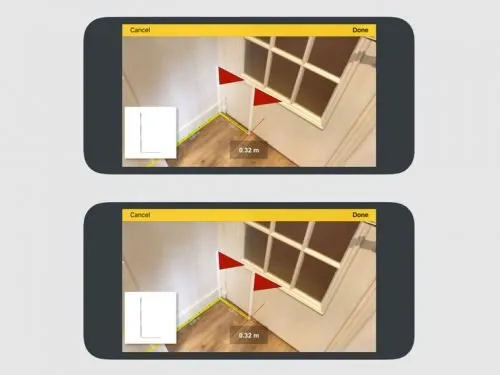
Перемещайте флажки в программе CamToPlan от одного угла комнаты к другому
Программа доступна для «Айфона» и «Андроида».
Расскажем, как использовать программу:
- К примеру, вам нужно посчитать площадь пола. После запуска приложения и камеры в нём вы увидите красный флажок на ножке. Им вы будете очерчивать линию периметра вашей комнаты.
- Для этого зажмите флажок и перенесите его до следующего угла. Продолжайте перемещать флажок до тех пор, пока не обведёте им всю комнату, перемещаясь вдоль стены. Необязательно делать чёткие линии — если что, программа всё подкорректирует.
- Когда вы сделаете полный круг, программа автоматически выдаст вам план помещения. Она сразу же покажет длину всех стен, а также площадь комнаты.
Видео: как пользоваться CamToPlan
ARuler: измеряем площадь и угол 3D
Ещё одно бесплатное функциональное приложение — ARuler, которое соединяет в себе:
- Простую линейку — наведите камеру на объект, длину которого нужно измерить, и узнайте его размер. Можно просто измерить расстояние от камеры до точки, которую вы сами определите на экране.
- Транспортир — покажет вам размер угла в 3D-плоскости.
- Инструмент для измерения площади комнаты. Выберите в меню «Площадь» и поставьте по очереди узлы в углах комнаты (таким же образом, как мы делали это в предыдущей программе). Программа автоматически посчитает площадь.
- Инструмент для измерения объёма, пути (программа посчитает количество метров, которое вы прошли), высоты. Для измерения высоты наведите значок на экране на точку основания предмета, а затем переместите его на самый верх предмета.
Программа сохраняет фото результатов измерения в виде картинки jpeg. Изображением можно делиться в мессенджерах и социальных сетях (функция Share) прямо из программы.
Утилита доступна в Play Market и App Store.
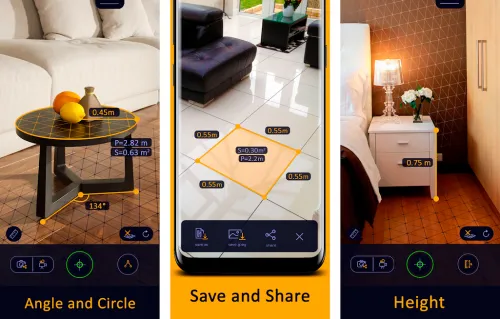
ARuler способно определить даже размер угла
Google Measure: простая линейка
Это приложение от самого «Гугла», но функционал у него скудный. В отличие от двух предыдущих программ эта способна только на измерение длины и высоты объектов. Как с ней работать:
- Наведите камеру на предмет и осмотрите его с нескольких сторон.
- Когда программа определит плоскость, вы сможете разместить на ней одну из линеек — горизонтальную или вертикальную.

Выберите одну из двух линеек в меню снизу
- Проведите линии до другого конца предмета. На линейке сразу отобразится длина или высота — в сантиметрах или в футах.
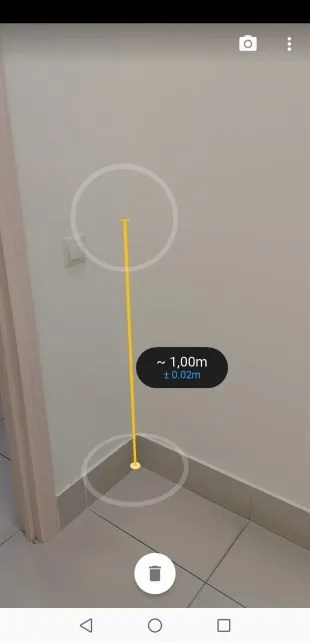
Поднимите линейку до нужной точки
- Выбрать футы или сантиметры можно предварительно в настройках программы.
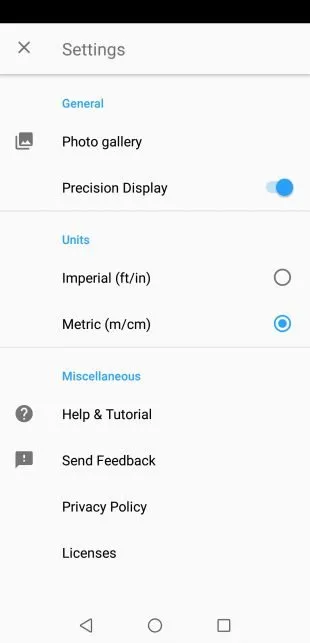
В настройках выберите метры или футы
Программа точно измеряет небольшие и несложные по геометрии предметы и если они находятся на небольшом расстоянии от камеры. В противном случае результаты могут искажаться.
Полученное изображение с результатом измерения можно «сфоткать» и сохранить себе в «Галерею» в отдельную папку (создастся автоматически после сохранения фото с тем же названием программы). Для этого нужно в интерфейсе программы щёлкнуть на камеру в правом верхнем углу.
Утилита доступна только для «Андроида».
Как для «Андроида», так и для «Айфона» уже давно разработаны программы, которые позволяют измерять расстояние, длину и высоту предметов, площадь поверхностей. Два функциональных решения, которые подойдут сразу для двух систем — программы CamToPlan и ARuler. Последняя даже может определить размер угла, то есть она работает как транспортир.
- Распечатать
Оцените статью:
- 5
- 4
- 3
- 2
- 1
Можно ли выравнивать стены в комнате фанерой?
Да, выравнивание стен в комнате с помощью фанеры возможно. Однако, перед тем как приступить к работе, необходимо убедиться, что фанера подойдет для вашего конкретного случая.
Фанера – это материал из тонких слоев древесины, склеенных между собой, что делает его достаточно прочным и стабильным. Если стены имеют неровности или являются кривыми, фанера может помочь вам выровнять поверхность.
Вот несколько шагов, которые помогут вам выровнять стены комнаты с помощью фанеры:
-
Оцените поверхность стен. Если на поверхности есть явные неровности, например, выступы или ямки, то фанера не сможет их полностью скрыть, но поможет сделать стену более ровной и гладкой.
-
Измерьте ширину и высоту стены. На основании этих измерений можно приобрести необходимое количество фанеры.
-
Нарежьте фанеру на нужные размеры. Вы можете использовать стандартные листы фанеры и нарезать их на нужные размеры, либо заказать фанеру, нарезанную по размеру вашей комнаты.
-
Установите фанеру на стену. Начинайте установку фанеры с верхней части стены, используя гвозди или саморезы для крепления. Затем продолжайте укладывать фанеру вниз, оставляя промежутки между листами.
-
Отшлифуйте поверхность фанеры. После того как вы закрепили фанеру на стене, отшлифуйте ее, чтобы поверхность стала более гладкой. Также можно использовать шпаклевку или другие материалы для заполнения промежутков между листами фанеры.
-
Покройте фанеру покраской или обоеванием. Когда вы закончили выравнивание стен с помощью фанеры, вы можете покрыть ее покраской или обоеванием, чтобы она выглядела более привлекательно.
Таким образом, использование фанеры для выравнивания стен в комнате является возможным, однако, следует учитывать, что это требует определенных навыков и усилий. Если у вас нет достаточного опыта,
… возможно, вам стоит обратиться к профессиональным строителям или ремонтным мастерам, чтобы гарантировать наилучший результат.
